오늘날 많은 사람들이 iPhone을 주 카메라로 사용합니다. 휴대가 간편하고, 사진도 잘 찍히고, 편집도 빠르게 할 수 있기 때문입니다. 하지만 iPhone 사용에는 몇 가지 단점이 있습니다. 컴퓨터보다 화면이 작고, 편집 옵션이 제한적이며, 사진 정리가 번거로울 수 있습니다.
이러한 이유로 많은 사용자가 iPhone 사진을 PC에서 보고 싶어 합니다. 더 큰 화면에서 iPhone의 사진에 접근하는 것이 더 쉽고 편리합니다. 이 가이드에서는 복잡한 단계 없이 컴퓨터에서 iPhone의 사진에 접근하고 볼 수 있는 간단하고 효과적인 방법을 제공합니다.
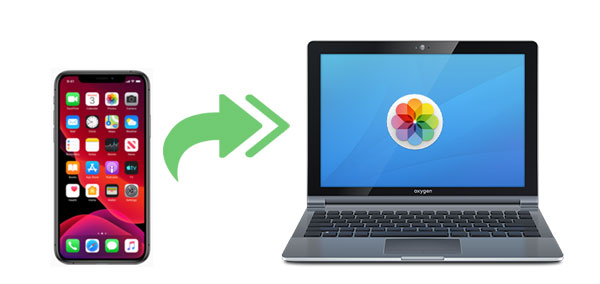
Coolmuster iOS Assistant는 iPhone을 손쉽게 관리하고 백업 할 수 있는 편리한 도구입니다. iTunes나 iCloud를 사용하지 않고도 iPhone에서 컴퓨터로 사진을 전송할 수 있습니다. 기기를 연결하면 프로그램이 빠르게 스캔하여 사진을 포함한 모든 파일을 메인 화면에 표시합니다. 이를 통해 PC에서 iPhone 사진을 간편하게 볼 수 있습니다. 컴퓨터에서 직접 사진을 관리, 저장 또는 삭제할 수도 있습니다. 사진 관리 외에도 이 소프트웨어는 다양한 유형의 iPhone 데이터를 지원하고 기기를 간편하게 관리할 수 있는 유용한 기능을 제공합니다.
Coolmuster iOS Assistant의 주요 기능:
PC에서 iPhone의 사진을 보려면 아래의 간단한 단계를 따르세요.
01 소프트웨어를 실행하고 iPhone을 PC에 연결하세요.
PC에서 Coolmuster iOS Assistant를 실행하고 iPhone을 연결하세요. iPhone에서 "신뢰" 옵션을 탭하세요. 화면에 표시되는 단계에 따라 프로그램이 iPhone을 인식하도록 하세요. 소프트웨어가 iPhone을 성공적으로 인식하면 아래와 같은 기본 인터페이스가 나타납니다.

02 iPhone에서 사진 스캔하기
모든 iPhone 파일은 왼쪽 패널의 여러 탭에 분류되어 있습니다. "사진" 탭을 클릭하면 빠른 스캔 후 iPhone에 있는 모든 사진이 스캔되어 표시됩니다.

03 iPhone 사진을 PC로 전송하고 보기
iPhone 사진을 PC에서 더 잘 보려면 원하는 사진을 PC로 전송하세요. 원하는 사진을 선택하고 메뉴 상단의 "내보내기" 버튼을 클릭하세요. 그러면 사진이 PC로 전송되어 원하는 대로 보거나 편집할 수 있습니다.
비디오 가이드:
USB 케이블이 없어도 iCloud를 사용하여 PC에서 iPhone 사진을 확인할 수 있습니다. iCloud를 사용하면 사진을 자동으로 업로드하여 동일한 Apple ID로 로그인한 모든 기기( Windows 컴퓨터 포함)에서 사진을 볼 수 있습니다. iCloud 계정에 충분한 저장 공간이 있는지 확인하세요. 그렇지 않으면 업로드가 제대로 작동하지 않을 수 있습니다.
Windows 용 iCloud를 다운로드했는지 여부에 따라 PC에서 iPhone 사진을 보는 간단한 두 가지 방법이 있습니다. 어떤 방법을 사용하든 iPhone과 컴퓨터는 동일한 Apple ID로 로그인되어 있어야 합니다.
Windows 용 iCloud를 설치한 경우:
iPhone에서 "설정"으로 가서 상단에서 이름을 탭하고 "iCloud"를 선택한 다음 "사진"을 선택하고 "iCloud 사진"을 켭니다.

PC에서 iCloud 앱을 엽니다. Apple ID로 로그인하고 사진(Photos) 상자를 체크하세요. 설정 창이 나타나면 iCloud 사진 보관함이 켜져 있고, 새 사진과 비디오를 PC에 다운로드하는 옵션이 선택되어 있는지 확인하세요.
그런 다음 해당 옵션 아래에 표시된 폴더로 이동하여 iPhone에서 가져온 사진을 볼 수 있습니다.

Windows 용 iCloud를 설치하지 않은 경우:
먼저, iPhone 설정에서 iCloud 사진이 켜져 있는지 확인하세요.
PC에서 브라우저를 이용해 iCloud 웹사이트로 이동한 후 Apple ID로 로그인하세요.
사진 아이콘을 클릭하여 사진 라이브러리를 여세요. 여기에서 원하는 사진을 바로 보거나 컴퓨터로 다운로드할 수 있습니다.

Windows 에 기본으로 제공되는 사진 앱은 iPhone에서 사진을 옮기고 볼 수 있는 편리한 도구입니다. 사진 전송 방법은 다음과 같습니다.
1. 파일 전송을 지원하는 USB 케이블을 사용하여 iPhone을 컴퓨터에 연결합니다.
2. iPhone이 켜져 있고 잠금 해제되어 있는지 확인하세요. 화면이 잠겨 있으면 컴퓨터에서 iPhone을 찾을 수 없습니다.
3. 컴퓨터에서 시작 메뉴를 클릭하고 사진 앱을 엽니다.
4. 사진 앱에서 상단의 "가져오기" 버튼을 클릭한 다음 "USB 기기에서"를 선택하세요. ( iPhone에서 사진이 사라졌나요 ?)

5. 컴퓨터가 iPhone을 인식할 때까지 잠시 기다리세요. 그런 다음 화면의 안내에 따라 복사할 사진을 선택하세요. 사진을 저장할 폴더도 선택할 수 있습니다. 사진 개수에 따라 전송하는 데 몇 분 정도 걸릴 수 있습니다.
USB 케이블을 사용하여 iPhone 사진을 PC에서 보고 싶으신가요? 파일 탐색기를 사용하면 간편하게 확인할 수 있습니다. iPhone을 컴퓨터에 연결하기만 하면 추가 프로그램을 설치하지 않고도 사진을 볼 수 있습니다.
파일 탐색기는 iPhone의 모든 사진과 비디오를 한 곳에 표시합니다. 앨범별로 정리하지는 않습니다. 따라서 앨범을 보거나 관리해야 하는 경우 다른 방법을 시도해 보는 것이 좋습니다.
파일 탐색기를 사용하여 iPhone 사진을 보고 이동하는 방법은 다음과 같습니다.
1. 호환되는 USB 케이블을 사용하여 iPhone을 PC에 연결합니다.
2. iPhone을 잠금 해제하고 컴퓨터를 신뢰할지 묻는 메시지가 나타나면 "신뢰"를 탭합니다.
3. Windows PC에서 "이 PC"를 엽니다. "장치 및 드라이브"에 iPhone이 나열되어 있어야 합니다.
4. iPhone 이름을 두 번 클릭한 다음 "내부 저장소"를 열고 "DCIM" 폴더를 엽니다. 폴더 안에 있는 "100APPLE" 폴더를 열면 사진과 비디오를 볼 수 있습니다. ( iPhone 사진이 PC에서 보이지 않나요 ?)
5. 여기에서 사진을 컴퓨터로 복사하거나 iPhone에서 더 이상 원하지 않는 사진을 삭제할 수 있습니다.

PC에서 iPhone 사진을 볼 수 없나요? 문제의 원인과 해결 방법을 알려드립니다.
1. iPhone 사진이 PC에서 지원하지 않는 형식으로 되어 있습니다.
최신 iPhone은 사진을 HEIC라는 형식으로 저장하는 경우가 많은데, 일부 Windows PC에서는 열 수 없습니다. 이 문제를 해결하려면 iPhone 설정으로 이동하여 카메라, 포맷을 차례로 탭한 후 "높은 호환성"을 선택하세요. 이렇게 하면 새 사진이 대부분의 컴퓨터에서 더 잘 작동하는 JPEG 형식으로 저장됩니다.
2. iCloud 사진 설정이 제대로 설정되지 않았습니다.
iCloud를 사용하여 사진을 관리하는 경우, iPhone과 PC 모두에서 iCloud가 켜져 있는지 확인하세요. iCloud 사진이 제대로 설정되어 있지 않으면 컴퓨터에 사진이 표시되지 않습니다.
3. USB 연결에 문제가 있습니다
Windows 파일 탐색기나 사진 앱에 사진이 표시되지 않으면 케이블 문제일 수 있습니다. 올바른 USB 케이블을 사용하고 있는지 확인하세요. iPhone과 함께 제공된 케이블을 사용하는 것이 좋습니다. 케이블을 분리했다가 다시 연결해 보거나 다른 케이블로 바꿔서 문제가 해결되는지 확인해 보세요.
4. 당신은 컴퓨터를 믿지 않았습니다
iPhone을 PC에 처음 연결하면 컴퓨터를 신뢰할지 묻는 메시지가 휴대폰에 표시됩니다. 휴대폰 잠금을 해제하고 "신뢰"를 탭하여 접근을 허용하세요. 이 작업을 수행하지 않으면 PC에서 사진을 볼 수 없습니다.
5. Wi-Fi 연결이 제대로 작동하지 않습니다.
iCloud Photos를 사용하여 무선으로 사진을 보는 경우, iPhone과 컴퓨터 모두 강력하고 안정적인 Wi-Fi 네트워크에 연결되어 있어야 합니다. 두 기기 중 하나라도 연결이 약하거나 불안정하면 사진이 로드되지 않을 수 있습니다.
Windows PC에서 iPhone 사진을 보는 것은 복잡할 필요가 없습니다. 몇 가지 간단한 방법이 있습니다. Coolmuster iOS Assistant , Windows 내장 사진 앱, 파일 탐색기 또는 iCloud를 사용할 수 있습니다. 어떤 방법을 사용하든 사진에 빠르고 쉽게 접근할 수 있습니다. USB 케이블로 휴대폰을 연결하든 클라우드를 통해 동기화하든, 항상 자신에게 맞는 방법이 있습니다. 자신에게 가장 적합한 방법을 선택하고 소중한 추억을 간편하게 찾아보세요.
관련기사 :
Google 드라이브에서 iPhone으로 사진을 다운로드하는 방법? [5가지 방법]
품질 저하 없이 iPhone 사진을 Android 로 보내는 방법





